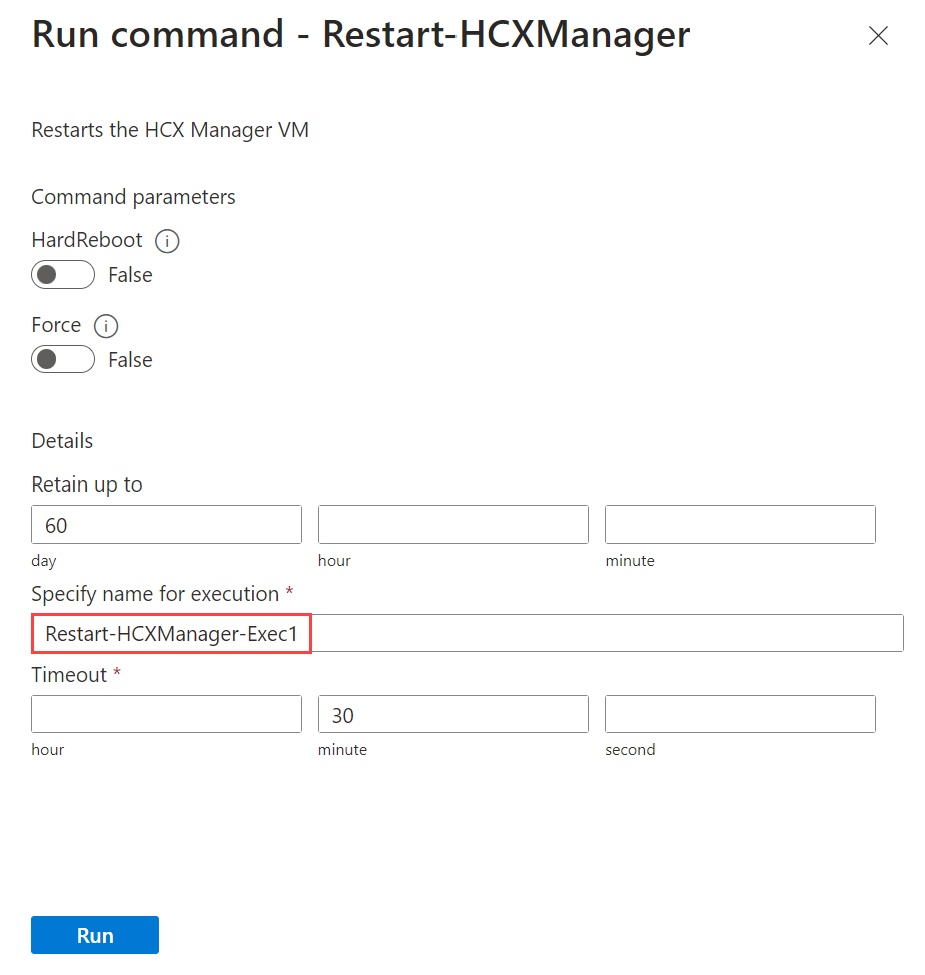Utiliser des Run Commands VMware HCX
Dans cet article, découvrez comment utiliser les commandes d’exécution VMware HCX. Utilisez des commandes d’exécution pour effectuer des opérations qui nécessitent normalement des privilèges élevés via une collection de cmdlets de commande PowerShell. Ce document décrit les commandes d’exécution VMware HCX disponibles et comment les utiliser.
Cet article décrit deux commandes VMware HCX : Redémarrer HCX Manager et Mettre à l’échelle HCX Manager.
Redémarrer VMware HCX Manager
Cette commande recherche les migrations et les réplications VMware HCX actives. Si aucune n’est trouvée, elle redémarre le gestionnaire de cloud VMware HCX (système d’exploitation invité de la machine virtuelle VMware HCX).
Accédez au panneau Exécuter la commande sous Opérations dans un cloud privé Azure VMware Solution sur le Portail Azure. Sélectionnez le package « Microsoft.AVS.HCX » pour afficher les commandes d’exécution HCX disponibles.
Sélectionnez le menu déroulant du package Microsoft.AVS.HCX, puis sélectionnez la commande Restart-HcxManager.
Définissez les paramètres et sélectionnez Exécuter. Paramètres de commande d’exécution facultatifs.
Si les paramètres sont utilisés de manière incorrecte, ils peuvent interrompre les migrations actives ainsi que les réplications et provoquer d’autres problèmes. Brève description de chaque paramètre avec un exemple du moment où il doit être utilisé.
Paramètre de redémarrage forcé : redémarre la machine virtuelle au lieu de la valeur par défaut d’un redémarrage GuestOS. Cette commande est similaire au fait de débrancher la prise d'alimentation d'une machine. Nous ne voulons pas risquer une altération du disque, donc un redémarrage forcé ne doit être utilisé que si un redémarrage normal échoue et que toutes les autres options sont épuisées.
Forcer le paramètre : s’il existe des migrations/réplications HCX actives, ce paramètre évite la vérification des migrations/réplications HCX actives. Si la machine virtuelle est dans un état hors tension, ce paramètre l’alimente.
Scénario 1 : un client a une migration bloquée dans un état actif pendant des semaines et il a besoin d’un redémarrage de HCX pour un autre problème. Sans ce paramètre, le script échoue en raison de la détection de la migration active. Scénario 2 : VMware HCX Cloud Manager est éteint et le client souhaite le réactiver.
Attendez la fin de la commande. La mise en ligne de l’appliance VMware HCX peut prendre quelques minutes.
Mettre à l'échelle VMware HCX Manager
Utilisez la commande d’exécution de VMware HCX Cloud Manager pour augmenter l’allocation de ressources de votre machine virtuelle VMware HCX Cloud Manager à 8 processeurs virtuels et 24 Go de RAM à partir du paramètre par défaut de 4 processeurs virtuels et de 12 Go de RAM, ce qui garantit la scalabilité.
Scénario : Mobility Optimize Networking (MON) nécessite une scalabilité VMware HCX. Pour plus d’informations sur la mise à l’échelle MON
Remarque
VMware HCX Cloud Manager est redémarré pendant cette opération, ce qui peut affecter les processus de migration en cours.
Accédez au panneau Run Command dans un cloud privé Azure VMware Solution sur le portail Azure.
Sélectionnez le menu déroulant du package Microsoft.AVS.HCX, puis sélectionnez la commande
Set-HcxScaledCpuAndMemorySetting.Acceptez de redémarrer VMware HCX en basculant
AgreeToRestartHCXsur True. Vous devez reconnaître que la machine virtuelle sera redémarrée.Remarque
Si ce paramètre requis est défini sur « false », l’exécution de l’applet de commande échoue.
Sélectionnez Exécuter pour procéder à l’exécution. Ce processus prend entre 10 et 15 minutes.
Remarque
Le gestionnaire cloud VMware HCX n’est pas disponible pendant la mise à l’échelle.
Étape suivante
Pour en savoir plus sur les commandes d’exécution, consultez Commandes d’exécution